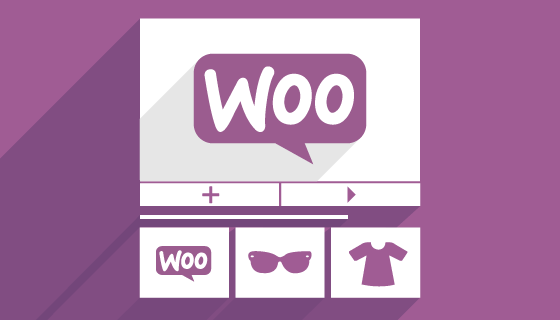
Después de completar todas las configuraciones básicas, veamos cómo administrar la parte fundamental de cualquier tienda WooCommerce, el Catálogo de Productos. Para que la navegación por el catálogo sea simple e intuitiva, es importante dividir los productos en grupos homogéneos llamados Categorías.
Las categorías nos permiten ordenar los productos según sus características definite, para que pueda administrar fácilmente productos similares. Para agregar una categoría, haga clic en el elemento del menú "Productos"Y luego elegimos"Categorías". Aparecerá la lista de las categorías ya creadas y el módulo para insertar una nueva:
A la derecha tenemos la lista de categorías, con Nombre, Descripción, la URL y la cantidad de productos en la categoría.
A la izquierda tenemos los campos para completar para crear una nueva categoría, incluida una imagen pequeña, y en la parte inferior el botón para confirmar la inserción de la nueva categoría.
Si desea cambiar una categoría, simplemente mueva el mouse al nombre de la categoría
Al crear el producto tendremos la posibilidad de elegir la categoría (o más de una) para asignarlo. Las categorías también se pueden ordenar arrastrando y soltando. Este pedido también se mostrará en la interfaz del sitio web.
I etiqueta representan otra forma de agrupar y clasificar productos similares. De hecho, son "etiquetas" que podemos agregar a un producto para facilitar la investigación. Su funcionamiento es muy similar al de las categorías, y se gestionan desde el menú "Productos> Etiquetas".
Los atributos son campos con información adicional que se utilizan para filtrar la búsqueda de productos. Por ejemplo, podemos agregar atributos para tamaños, colores e idiomas. A diferencia de las categorías y etiquetas, puede seleccionar más de un atributo para refinar su búsqueda. Los atributos también se gestionan desde una interfaz similar a la de las categorías. Se accede desde el menú "Productos> Atributos".
Después de crear las categorías, etiquetas y atributos que creemos que queremos usar, podemos proceder con la creación del producto. En primer lugar, debemos tener ideas claras sobre el tipo de producto que queremos incluir.
En WooCommerce, el tipo más común es el producto sencillo. Es un producto único que se vende en nuestro sitio y se envía al cliente. O podemos seleccionar la opción virtual, en el caso de productos no enviados físicamente (por ejemplo, un servicio) o descargable, para indicar que es un producto intangible y se le enviará al cliente un enlace para descargarlo después de la compra.
Un producto agrupados no es más que una agrupación de productos simples que deben comprarse en una única solución.
Un producto esterno o "afiliado" es un producto que se anuncia e informa en nuestro sitio pero se vende en otro lugar.
Finalmente un producto variable Es un producto compuesto por varias combinaciones y variaciones, cada una de ellas con diferentes códigos, precios y disponibilidad. Por ejemplo, una prenda que tiene diferentes tamaños y diferentes colores con diferentes códigos y precios según la combinación elegida.
Gracias a las numerosas extensiones disponibles, es posible agregar otros tipos de productos según nuestras necesidades, como suscripciones y suscripciones.
Para agregar un producto simple a nuestro catálogo, haga clic en el menú "Productos" y luego en "Agregar producto". Tendremos una interfaz muy similar a la utilizada para crear publicaciones de WordPress:
Comencemos agregando el nombre y la descripción del producto en los cuadros dedicados. Debajo del editor de descripciones encontramos el panel para ingresar los datos del producto, aquí dejamos seleccionado el elemento "producto simple". En la pestaña "General" ingresamos el precio de lista regular y cualquier precio en oferta en caso de que el producto haya sido descontado. En este último caso, también podemos establecer el período de reducción de precios utilizando el botón "Programar".
Las dos últimas casillas se refieren a impuestos. Tenemos la opción de elegir si el producto será parte de la base imponible (por lo que se calculará el IVA) o si está exento, o si los impuestos deben calcularse solo en el envío.
En la pestaña "Inventario" podemos gestionar el almacén interno. En el cuadro "COD" (o "SKU") podemos agregar el código del producto para identificarlo de manera única con respecto a otro. Por lo tanto, debe ser un código único. Las otras opciones se entienden fácilmente.
Si desde la configuración hemos habilitado la "gestión de stock" (desde "WooCommerce> Configuración> Productos> Inventario"), a través de la casilla "Habilitar gestión de inventario" podemos introducir la cantidad actualmente disponible en el almacén, que a partir de ahora será gestionada por WooCommerce y, según sus preferencias, podrá desactivar el producto cuando se quede sin existencias.
La siguiente pestaña contiene toda la información útil para Envío. De hecho, podemos especificar peso, altura, ancho, largo y asignar la clase de envío relativa al producto.
Gracias a la sección "Artículos relacionados" podemos promocionar algunos de nuestros artículos. Al agregar productos en el cuadro "Up-Sells", estos se mostrarán en la página de detalles del producto, para alentar al usuario a comprar algo de mayor valor de lo que está viendo. Las ventas cruzadas se mostrarán en su lugar en el carrito y representarán productos o servicios relacionados de alguna manera con el producto.
En la pestaña "Atributos" podemos agregar cualquier atributo de este producto y sus valores.
Finalmente, en la pestaña "Avanzado" podemos activar las revisiones, establecer el orden del producto con respecto a los demás y especificar cualquier nota que se enviará al cliente que compra el producto.
Como se anticipó, un producto simple también puede ser virtual o descargable. Para especificar estos dos últimos casos, simplemente seleccione la casilla relevante que encontramos al comienzo de la sección "Datos del producto". En este caso, algunas tarjetas innecesarias (como los envíos) desaparecerán y otras aparecerán para especificar preferencias adicionales (el límite de descarga, la caducidad ...).
Luego procedemos ingresando toda la otra información solicitada. En la parte inferior, encontramos el cuadro para insertar una breve descripción del producto, que se mostrará en la página de la lista de productos, mientras que la descripción completa ingresada primero se mostrará en la página de detalles del producto.
Finalmente, para completar la personalización del producto, en el lado derecho encontramos varios cuadros para administrar la publicación y visibilidad del producto, y para agregar la Categoría, Etiquetas e imágenes.
Para administrar todas las configuraciones relacionadas con el catálogo, vaya a "WooCommerce> Configuración> Productos". Aquí, navegando por los distintos submenús, podemos proceder a la personalización: por ejemplo, elegir las categorías y las unidades de medidadefinoche, tamaño de la imagen, habilitar o deshabilitar la gestión de inventario.
Coveware by Veeam seguirá brindando servicios de respuesta a incidentes de extorsión cibernética. Coveware ofrecerá capacidades forenses y de remediación...
El mantenimiento predictivo está revolucionando el sector del petróleo y el gas, con un enfoque innovador y proactivo para la gestión de plantas.…
La CMA del Reino Unido ha emitido una advertencia sobre el comportamiento de las Big Tech en el mercado de la inteligencia artificial. Allá…
El Decreto "Invernaderos", formulado por la Unión Europea para mejorar la eficiencia energética de los edificios, ha concluido su trámite legislativo con…